Configurações de PictBridge
É possível alterar as configurações ao imprimir de um dispositivo compatível com o PictBridge (Wi-Fi).
Defina as configurações de impressão para Padrão (Default) no dispositivo compatível com o PictBridge (Wi-Fi) quando desejar imprimir de acordo com as configurações da impressora.
Para alterar as configurações de impressão a partir do dispositivo compatível com o PictBridge (Wi-Fi):
Config. impressão foto (Photo print setting)
A tela de Configurações de PictBridge (PictBridge settings) é exibida. Você pode alterar a qualidade de impressão ao imprimir diretamente de um dispositivo compatível com PictBridge (Wi-Fi).
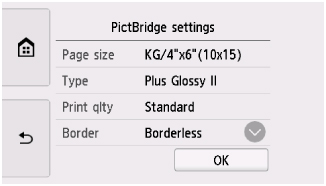
Os itens de configuração a seguir podem ser alterados.
-
Tam.pág. (Page size)
Selecione o tamanho do papel ao imprimir diretamente de um dispositivo compatível com o PictBridge (Wi-Fi).
Ao configurar o PictBridge (Wi-Fi) pela impressora, defina o Tamanho do Papel (Paper size) como Padrão (Default) no dispositivo compatível com PictBridge (Wi-Fi).
-
Tipo (Type) (Tipo de mídia)
Selecione o tipo de mídia ao imprimir diretamente de um dispositivo compatível com o PictBridge (Wi-Fi).
Ao configurar o PictBridge (Wi-Fi) pela impressora, defina o Tipo do papel (Paper type) como Padrão (Default) no dispositivo compatível com PictBridge (Wi-Fi).
-
Qld.impr. (Print qlty) (Qualidade de impressão)
Selecione a qualidade de impressão ao imprimir diretamente de um dispositivo compatível com o PictBridge (Wi-Fi).
-
Borda (Border) (Impressão com bordas/sem-bordas)
Selecione o layout com/sem bordas.
Ao configurar o PictBridge (Wi-Fi) pela impressora, defina o Layout como Padrão (Default) no dispositivo compatível com PictBridge (Wi-Fi).
-
Cor. foto (Photo fix)
Quando Corrigir foto auto. (Auto photo fix) estiver selecionado, a cena ou rosto que aparece na foto será reconhecido e a correção mais apropriada para cada foto será feita automaticamente. A correção torna uma face escurecida por luz de fundo mais clara na impressão. Ela também analisa cenas, como paisagens, cenas noturnas, pessoas etc. e corrige automaticamente cada cena com a cor, o brilho e o contraste mais apropriados para impressão.
 Nota
Nota-
Como padrão, as fotos de um dispositivo compatível com o PictBridge (Wi-Fi) são impressas com a correção automática aplicada.
-
Se Sem correção (No correction) estiver selecionado, as fotos serão impressas sem correção.
-
-
Correç. olho verm. (Red-EyeCorrection)
Selecione ATIVADO (ON) para corrigir fotos com olhos vermelhos causados por fotografia com flash.
Dependendo do tipo de foto, os olhos vermelhos poderão não ser corrigidos ou partes diferentes dos olhos poderão ser corrigidas.
Config. impr. etiq. disco (Disc label print setting)
A tela Área de impressão disco definida (Set disc print area) é exibida e você pode definir as configurações de impressão em um disco imprimível em um dispositivo compatível com PictBridge (Wi-Fi).
Siga o procedimento abaixo para definir as configurações da impressão de etiquetas de disco.
-
Ajuste a área de impressão (o diâmetro externo/interno do disco imprimível).
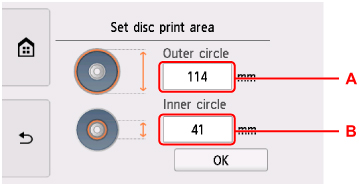
-
A: Especifique o diâmetro externo.
-
B: Especifique o diâmetro interno.
 Nota
Nota-
Meça os diâmetros externo e interno da superfície imprimível do disco e certifique-se de que você definiu um valor menor do que o valor medido para o diâmetro externo e um valor maior do que o valor medido para o diâmetro interno.
-
Entre em contato com os fabricantes dos discos imprimíveis para obter detalhes.
-
-
Especifique a quantidade de tinta.
Se a impressão sair borrada, selecione Não vaza (Bleed-proof). Usar menos tinta pode evitar que a impressão saia borrada.

